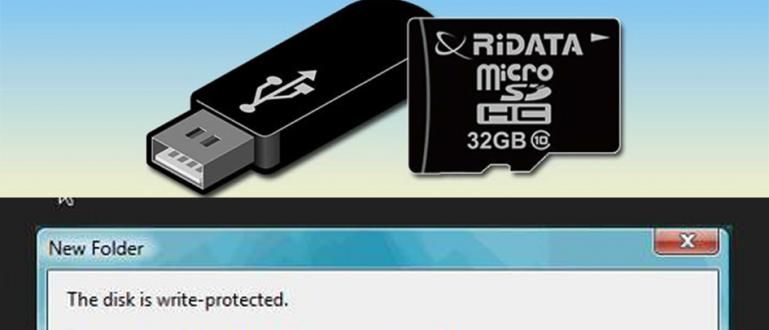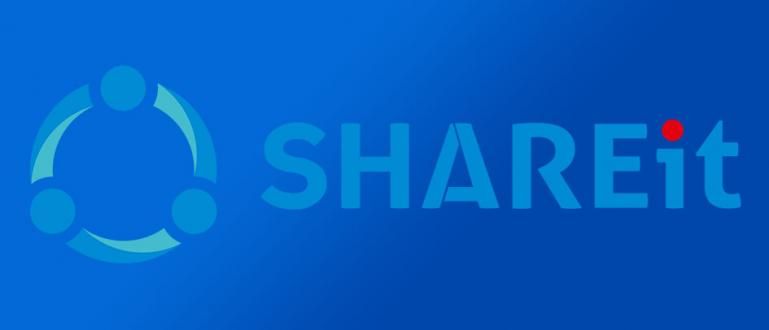Ubos na ang iyong internal memory? Ito ay lumiliko na mayroong isang paraan upang i-convert ang MicroSD sa panloob na memorya, alam mo! Ang pamamaraan ay napakadali din.
Sa tuwing magda-download ka ng isang application, siyempre ang pag-install ay ise-save sa panloob na memorya. Sa limitadong panloob na memorya, ang iyong kalayaan sa pag-imbak ng mga bagay ay limitado rin sa laki ng kapasidad ng iyong memorya.
Gayunpaman, ang lahat ay maaaring dayain sa pamamagitan ng paggamit ng MicroSD kung ang iyong smartphone ay may puwang. Sa katunayan, pinapayagan ka ngayon ng Google na piliin ang iyong MicroSD portable memory o maging bahagi ng internal memory.
- 4 Madaling Paraan para Gawing Libre ang MicroSD mula sa Pag-hack
- Paano Pumili ng Tamang MicroSD Para sa Android Smartphone
- Paano Mag-install ng SIM Card at Micro SD Sabay-sabay sa Hybrid Slot Smartphone
Paano Gawing Internal Memory ang MicroSD
Kung mayroon kang smartphone na may operating system na Android 6.0 Marshmallow at mas mataas, maaari mong gamitin ang mga feature na makakatulong sa iyo: i-convert ang MicroSD sa internal memory. Mamaya ang MicroSD ay ituturing na kapareho ng panloob na memorya.

Ibig sabihin, kaya mo i-install ang mga application at i-save ang data ng application sa memorya na iyon, kahit na ang mga application na mayroon widget at proseso background. Pagkatapos, kung itatakda mo ang iyong MicroSD sa internal memory, ang MicroSD ay hindi mababasa ng ibang mga device.
Sa pagkakataong ito, ang JalanTikus ay magbabahagi paano i-convert ang MicroSD sa internal memory. Tingnan nyo na lang guys!
Paano Gawing Panloob na Memorya ang MicroSD para sa mga Android Phone
Kung plano mong i-convert ang MicroSD sa internal memory, ang unang bagay na kailangan mong bigyang pansin ay Kalidad ng MicroSD mismo. Tiyaking ang memorya na iyong ginagamit ay isang SD card na may sapat na bilis, gaya ng MicroSD class 10.

Ito ay lahat dahil kung gagamit ka ng mura ngunit mababang bilis na MicroSD, ito ay magiging hadlang sa proseso ng pagbabasa ng memorya ng iyong cellphone. Ang bagay na ito kahit na pabagalin ang smartphone alam mo!
Well, ngayon pupunta tayo sa mga yugto ng pagpapalit ng MicroSD sa internal memory oo. Una sa lahat, ipasok ang MicroSD na gusto mong i-convert, pagkatapos ay piliin Setup at piliin Gamitin bilang panloob na imbakan.

Dapat tandaan, pagkatapos mong piliin na palitan ang MicroSD sa internal memory, awtomatikong ireformat ng iyong cellphone ang iyong MicroSD. Kaya kung may mahahalagang file, ilipat muna ang mga ito.

Pagkatapos ay maaari mong piliing ilipat ang mga larawan, file, at ilang application na ililipat sa pinakabagong memorya. Ngunit, kung gusto mong gawin ito sa ibang pagkakataon, maa-access mo ito sa pamamagitan ng Mga Setting > Storage at USB, pumili magmanehosiya, tapikin pindutan ng menu, at piliin I-migrate ang data.
 TINGNAN ANG ARTIKULO
TINGNAN ANG ARTIKULO Paano ito Kanselahin
Kung gusto mong magbago ng isip at gusto mong baguhin ang MicroSD na naging internal memory para maibalik sa portable memory, madali mo itong magagawa, alam mo. Kailangan mo lang mag-log in sa Mga Setting > Storage at USB.

Pagkatapos ay pindutin MicroSD na gusto mong i-convert sa portable memory, tapikin pindutan ng menu at piliin I-format bilang portable. Tatanggalin ng prosesong ito ang mga nilalaman sa MicroSD. Napakadali diba?
Iyon ay paano i-convert ang MicroSD sa internal memory. Sa totoo lang ang tampok na ito ay talagang mabuti para sa iyo na gustong mag-install ng maraming application ngunit may limitadong memorya. Gayunpaman, ito ay magiging isang problema kung ang MicroSD na iyong ginagamit ay hindi masyadong mabilis. Kaya, bigyang pansin muna bago gamitin ang tampok na ito.